

Введение единого налогового платежа позволит упростить процедуру уплаты имущественных налогов и снизить издержки при оплате налогов, сократить время на оформление платежных документов, минимизировать возможные ошибки, связанные с указанием реквизитов (КБК, суммы и т.д.)
Для организаций и индивидуальных предпринимателей, участвующих в эксперименте, в программе «1С:Бухгалтерия 8» начиная с версии 3.0.115 добавлена возможность учета расчетов с бюджетом по ЕНП, а также формирования и отправки в ФНС уведомлений об исчисленных суммах налогов.
Для перехода на ЕНП, необходимо включить соответствующую настройку. Выберем раздел «Главное» → «Налоги и отчеты», далее на вкладке «Система налогообложения» в поле «Уплачивается единый налоговый платеж (ЕНП)» поставим галочку и нажмем «ОК».
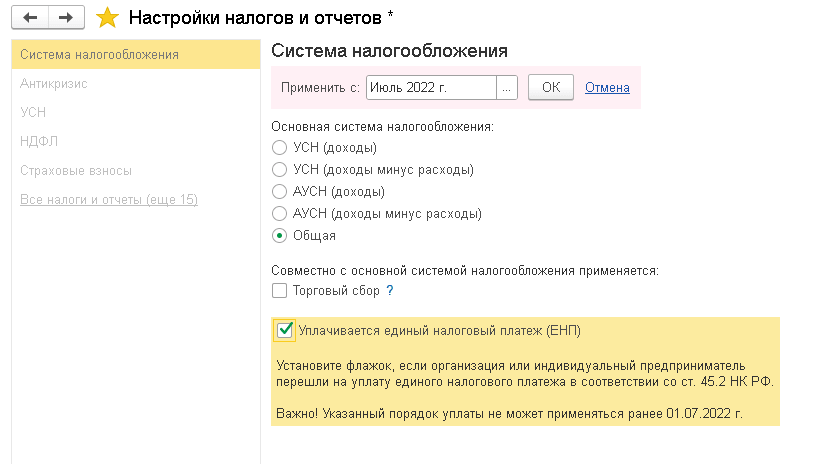
После сохранения настроек, появится новый счет 68.90 и в разделе «Операции» будет добавлен новый блок «Единый налоговый счет».
Как в облачной 1С: «Бухгалтерия для Казахстана» ред.3.0 настроить ОПВ, СО и ВОСМС для ИП

После включения настройки необходимо провести сверку с налоговыми органами для исключения разногласий в расчетах.
Переплату и недоимку по конкретным налогам, пени и штрафам необходимо перенести на счет 68.90 «Единый налоговый счет». Недоимкой не признается текущая задолженность по налогам и взносам: страховые взносы и НДФЛ сотрудников за июнь 2022 г., налог при УСН, налог на прибыль, НДС и другие налоги, начисленные 30.06.2022 за 2 квартал 2022 г.
Перенести переплату по налогам, пеням и штрафам в программе «Бухгалтерия предприятия», редакция 3.0 можно с помощью документа «Корректировка счета», раздел Операции — Единый налоговый платеж — операции по счету.
При переходе на уплату ЕНП необходимо отправлять в ФНС уведомления об исчисленных суммах налогов не позднее чем за 5 рабочих дней до срока уплаты налогов или страховых взносов, а по НДФЛ, удержанному с зарплаты сотрудников, не позднее 5-го числа месяца, следующего за месяцем выплаты доходов.

Добавлена возможность подготовки уведомлений об исчисленных суммах налогов во все помощники по налогам. Платежные поручения формируются с учетом сальдо по счету 68.90 «Единый налоговый счет» на текущую дату. Сумма платежа уменьшается на сумму аванса.

Отправить платежное поручение в банк можно напрямую из 1С с помощью сервиса 1С:Директ-банк.
Подробнее о сервисе 1С:Директ Банк
Если у вас еще остались вопросы, позвоните по телефону 8 (3852) 66-88-79 и наши специалисты вам помогут.
Источник: www.maple.ru
Настройка налоговой учётной политики
Учетная политика для целей УСН в 1С Бухгалтерия 8 редакция 3.0

Параметры учетной политики для целей УСН в программе 1С:Бухгалтерия 8.3 указываются в форме «Настройки налогов и отчетов».
Объект налогообложения

Объект налогообложения указывается в разделе «Система налогообложения» (рис. 1). Рисунок 1.
В соответствии со ст. 346.14 НК РФ объектом налогообложения при применении УСН признаются:
- доходы;
- доходы, уменьшенные на величину расходов.
Выбор объекта налогообложения осуществляется самим налогоплательщиком, если только налогоплательщик не является участником договора простого товарищества или договора доверительного управления (п.п. 2, 3 ст. 346.14 НК РФ).
Если на УСН переходит действующая организация и до перехода организация применяла общую систему налогообложения (рис. 2), то в настройках необходимо установить флажок «До перехода на УСН применялся общий налоговый режим» и указать дату перехода на УСН (см. рис. 2).

Рисунок 2.
Ставка налога
Ставка единого налога, уплачиваемая в связи с применением упрощенной системы налогообложения, указывается в разделе «УСН» (рис. 3).

Рисунок 3.
Предлагаемая по умолчанию ставка налога зависит от объекта налогообложения. Она составляет:
- 6 процентов — для объекта налогообложения «Доходы»;
- 15 процентов — для объекта налогообложения «Доходы минус расходы».
Если в соответствии с законом субъекта Российской Федерации налог уплачивается по более низкой ставке, в поле «Ставка налога» указывается ставка, по которой уплачивается налог.
Порядок отражения авансов от покупателя
Параметр учетной политики «Порядок отражения авансов от покупателя» задает правило учета полученных авансов по умолчанию. Он устанавливается для организации в целом и может принимать одно из следующих значений (рис. 4):
- Доход УСН;
- Доход комитента.

Рисунок 4.
Вариант «Доход комитента» доступен, если включена функциональность «Продажа товаров или услуг комитентов (принципалов)» (рис. 5).

Рисунок 5.
Если выбран порядок отражения авансов «Доход УСН» и при отражении аванса этот порядок не изменен в документе, то в регистре «Книга учета доходов и расходов (раздел I)» будет зафиксирован доход для целей УСН (рис. 6).

Рисунок 6.
Если выбран порядок отражения авансов «Доход комитента» или при отражении аванса установлен этот порядок в документе, то в регистре «Книга учета доходов и расходов (раздел I)» не будет зафиксирован доход для целей УСН (рис. 7).

Рисунок 7.
Порядок признания расходов
Для объекта налогообложения «Доходы минус расходы» в разделе «УСН» доступна группа параметров «Порядок признания расходов» с перечнем событий для признания расходов (рис. 8).

Рисунок 8.
Для расходов каждого вида предусмотрен свой перечень критериев признания. События, которые должны произойти для того, чтобы программа учла расходы при определении налоговой базы, отмечаются флажками. При этом для отдельных событий флажки проставлены и при этом отсутствует возможность их снять. Это означает, что для признания расхода это событие должно обязательно произойти.
Материальные расходы
Для материальных расходов обязательными условиями признания расходами, уменьшающими полученные доходы, являются оприходование материалов (событие «Поступление материалов» и оплата (событие «Оплата материалов поставщику»).
В перечне указано еще одно событие «Передача материалов в производство». Оно присутствует потому, что до 31 января 2008 г. включительно действовала норма, разрешающая включать в состав расходов стоимость оплаченных материалов только по мере их списания в производство.
Согласно текущей редакции пп. 1 п. 2 ст. 346.17 НК РФ для признания материальных расходов на приобретение сырья и материалов достаточно принять их к учету и оплатить. Таким образом, для учета расходов на приобретение материалов в соответствии с действующим на текущий момент законодательством нет необходимости устанавливать флажок «Передача материалов в производство».
Расходы на приобретение товаров
Для расходов на приобретение товаров обязательными условиями являются оприходование товаров (событие «Поступление товаров»), оплата товаров (событие «Оплата товаров поставщику») и реализация товаров (событие «Реализация товаров»).
В перечне условий признания расходов на приобретение товаров указано еще одно событие: «Получение дохода (оплаты от покупателя)». До 2010 года позиция Минфина России состояла в том, что для признания расходов на приобретение товаров реализованными можно считать только те товары, которые оплачены покупателями. Однако с этим не согласился Президиум ВАС РФ (решение Президиума ВАС РФ от 29.06.2010 № 808/10), что побудило Минфин России (письмо от 29.10.2010 № 03-11-09/95) изменить свою позицию относительно момента реализации товаров. Таким образом, начиная с 2011 года при настройке порядка признания расходов налогоплательщик может не устанавливать флажок «Получение дохода (оплаты от покупателя)», не опасаясь за налоговые последствия.
Входящий НДС
Для сумм входящего НДС обязательными условиями признания в расходах является предъявление суммы налога поставщиком (событие «НДС предъявлен поставщиком») и уплата налога (событие «НДС уплачен поставщику»).
В перечне событий указано дополнительное условие: для признания НДС в расходах должны быть «Приняты расходы по приобретенным товарам (работам, услуг)», к которым они относятся. Ввиду неоднозначности положения каждый налогоплательщик должен самостоятельно принять решение по этому вопросу и либо оставить (значение по умолчанию) либо снять флажок «Приняты расходы по товарам (работам, услугам)».
Дополнительные расходы, включаемые в себестоимость
Для дополнительных расходов, включаемых в себестоимость, обязательными условиями являются их принятие к учету (событие «Поступление дополнительных расходов») и оплата (событие «Оплата поставщику»). Еще одно условие – «Списание запасов» (к которым относятся дополнительные расходы) является вариативным. Его необходимо синхронизировать с аналогичным условием признания расходов по запасам.
Таможенные платежи
Для признания таможенных платежей расходами, учитываемыми при определении налоговой базы, предусмотрено три условия.
Первые два условия «Ввоз товаров оформлен» и «Таможенные платежи уплачены» являются обязательными. Для этих условий изменение настройки не предусмотрено.
Третье условие «Товары списаны» является вариативным. Программа следующим образом отрабатывает это условие. Если флажок «Товары списаны» не установлен, то таможенные платежи учитываются в расходах полностью (в регистр «Книга учета доходов доходов и расходов (раздел I)» вносятся записи о расходах, уменьшающих полученные доходы) при проведении документа «ГТД по импорту».
Если флажок «Товары списаны» установлен, то включение таможенных платежей в расходы, на которые уменьшаются доходы текущего периода, производится регламентной операцией закрытия месяца «Списание таможенных платежей для УСН». Сумма принимаемых расходов в этом случае определяется пропорционально стоимости реализованных товаров, при ввозе которых таможенные платежи уплачены. Если налогоплательщик хочет избежать возможных претензий со стороны налоговых органов, то в настойках порядка признания расходов нужно установить флажок «Товары списаны» (значение по умолчанию).
Режим налоговых каникул
Законами субъектов Российской Федерации может быть установлена налоговая ставка в размере 0 процентов для налогоплательщиков — индивидуальных предпринимателей, впервые зарегистрированных после 1 января 2015 года и осуществляющих предпринимательскую деятельность в производственной, социальной и (или) научной сферах (абз. 1 п. 4 ст. 346.20 НК РФ).
Указанные лица вправе применять налоговую ставку в размере 0 процентов со дня их государственной регистрации в качестве индивидуальных предпринимателей непрерывно в течение двух налоговых периодов. При этом если объектом налогообложения являются доходы, уменьшенные на величину расходов, минимальный налог, предусмотренный п. 6 ст. 346.18 НК РФ не уплачивается.
Виды предпринимательской деятельности в производственной, социальной и научной сферах, в отношении которых устанавливается налоговая ставка в размере 0 процентов, устанавливаются субъектами Российской Федерации на основании Общероссийского классификатора услуг населению и (или) Общероссийского классификатора видов экономической деятельности.
При использовании права на налоговые каникулы следует учитывать, что по итогам налогового периода доля доходов от реализации товаров (работ, услуг) при осуществлении видов предпринимательской деятельности, в отношении которых применялась налоговая ставка в размере 0 процентов, в общем объеме доходов от реализации товаров (работ, услуг) должна быть не менее 70 процентов.
Законами субъектов Российской Федерации могут быть установлены дополнительные ограничения на применение налоговой ставки в размере 0 процентов, в том числе в виде:
- ограничения средней численности работников;
- ограничения предельного размера доходов от реализации, получаемых при осуществлении вида предпринимательской деятельности, в отношении которого применяется налоговая ставка в размере 0 процентов.
В случае нарушения установленных ограничений на применение налоговой ставки в размере 0 процентов индивидуальный предприниматель считается утратившим право на ее применение и обязан уплатить налог по налоговым ставкам, установленным для «обычных» налогоплательщиков.
Если пользователь — индивидуальный предприниматель имеет право на применение налоговой ставки в размере 0 процентов и решил этим правом воспользоваться, то в настройках налогов и отчетов в разделе «УСН» нужно установить флажок «Налоговые каникулы» (рис. 9).
Уважаемые читатели! Получить ответы на вопросы по работе c программными продуктами 1С Вы можете на нашей Линии Консультаций 1С.
Источник: www.1c-usoft.ru
1С для ИП | Программы 1С 8.3 для учета ИП на УСН, Патенте, ОСНО

Для учета ИП в 1С разработали широкий ассортимент решений — от 1С Бухгалтерии для ИП — лучшего решения для регламентированного учета и отчетности — до 1С УНФ — универсальной программы для складского, производственного учета, учета оказания услуги, взаимоотношений с клиентами и интернет-торговли, в том числе через маркетплейсы.
1С для ИП | Программы 1С 8.3 для учета ИП на УСН, Патенте, ОСНО
Для учета ИП в 1С разработали широкий ассортимент решений — от 1С Бухгалтерии для ИП — лучшего решения для регламентированного учета и отчетности — до 1С УНФ — универсальной программы для складского, производственного учета, учета оказания услуги, взаимоотношений с клиентами и интернет-торговли, в том числе через маркетплейсы.

1С Бухгалтерия 8.3 ИП
Цена локальной версии 1С Бухгалтерия для ИП начинается от 3000 ₽ — такая лицензия приобретается однократно и не требует абонентской платы. Более функциональная облачная версия 1С, в которой ИП сможет работать одновременно со своим бухгалтером, в том числе работающим удаленно, обойдется от 1241 ₽ за 1 месяц.
Учет ИП в 1С — торговля, производство, услуги
Для учета в 1C для ИП на УСН или Патенте не обязательно использовать 1С Бухгалтерию. Например, книгу учета доходов и расходов ИП на УСН можно вести в 1С УНФ. При этом, там же доступен складской и производственный учет, учет оказания услуг и взаимоотношений с клиентами.

1С Отчетность для ИП
Семь направлений сдачи отчетности
- Отправка отчетности в ФНС, ПФР, ФСС, Росстат, ФСРАР, РПН и ФТС.
- Письма в ФНС, ПФР и Росстат.
- Сверки с ФНС.
- Сверка НДС с контрагентами.
- Отправка реестров больничных листов в ФСС.
- Онлайн-проверка отчетности.
- Мониторинг доставки отчетности.
- СМС, email уведомления о статусах отчетности и требованиях госорганов.
- Отправка ответов на требования госорганов.
- Выписки ЕГРЮЛ/ЕГРИП (юридически значимые).
- Отправка уведомлений о контролируемых сделках в ФНС.
Отраслевые решения 1С для индивидуальных предпринимателей
Вопрос-ответ

Можно ли вести учет ИП без 1С Бухгалтерии?
Да, можно. В соответствии с п. 1 ч. 2 ст. 6 402-ФЗ, письмо Минфина № 03-11-10/71228 от 04.10.2018 индивидуальный предприниматель не обязан вести бухгалтерский учет и сдавать бухгалтерскую отчетность ни на одной из систем налогообложения, если ведет налоговый учет.
В связи с этим, для начинающих предпринимателей для отличным выбором будет 1С БизнесСтарт — программа для малого бизнеса, не требующая от ИП знания бухгалтерского учета.
Кому подходит 1С:БизнесСтарт?
- Самозанятым (НПД)
- Предпринимателям ИП
- Небольшим организациям ООО
- Поддерживает все режимы налогообложения (УСН, Патент, ОСНО и НПД)
Сравнение режимов налогообложения
Если у ИП есть возможность выбора системы/режима налогообложения, то стоит заранее проанализировать налоговую нагрузку для каждого из вариантов, чтобы выбрать оптимальный из них. Для этих целей в программе предусмотрен инструмент «Сравнение режимов налогообложения» см. пример:
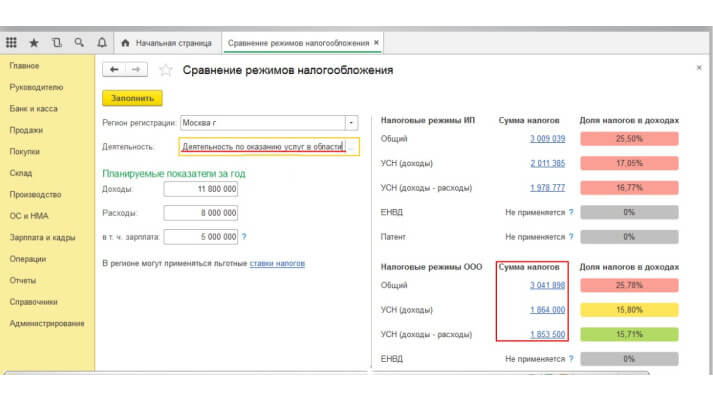
Онлайн сдача отчётности в ФНС и госорганы
Организация обязана периодически формировать регламентированную отчетность — комплекты отчетов, порядок заполнения которых устанавливается нормативными документами. В 1С:БизнесСтарт встроен сервис «1С-Отчетность», который максимально облегчает решение этой задачи. Данный сервис представляет собой единое рабочее место, в котором сосредоточен весь функционал для работы с отчетностью и ее дальнейшей отправки в контролирующие органы через Интернет.
С помощью «1С-Отчетности» можно отправлять следующие виды регламентированной отчетности:
- Бухгалтерская отчетность.
- Налоговая отчетность.
- Налоговая отчетность иностранных организаций.
- Пилотный проект ФСС по выплате пособий работникам напрямую из фонда.
- Электронный листок нетрудоспособности (ЭЛН).
- Отчетность по физическим лицам.
- Отчетность в фонды.
- Статистическая отчетность.
- Справки.
- Декларирование производства и оборота алкогольной продукции (работа с ЕГАИС).
- Отчетность прочая.
Формы регламентированной отчетности периодически изменяются решениями государственных органов. Фирма «1С» отслеживает эти изменения и предоставляет своим пользователям возможность оперативного обновления форм регламентированной отчетности.
В 1С:БизнесСтарте реализованы сервисы для удобства работы с регламентированными отчетами: помощник Задачи бухгалтера, где отражаются все актуальные задачи бухгалтера, возможность настройки списка отчетов, проверка правильности заполнения отчетов и расшифровка показателей отчетов и другие.
1С:БизнесСтарт автоматически проверяет налоговые декларации на соответствие данных контрольным соотношениям, используемым ФНС. Пользователи могут самостоятельно быстро обнаружить проблемы и исключить их — до сдачи отчетности в налоговые органы.
Обмен с ЕГАИС, ВетИС, ГИС МТ
Поддерживается на тарифах «Базовый» и «Проф».
Встроенный электронный документооборот
Есть обмен документами со своими контрагентами (1С-ЭДО) и можно подключить 1С-Отчетность — электронный документооборот со следующими государственными органами:
- ФНС (можно подключить несколько);
- Росстат (можно подключить несколько);
- ПФР;
- ФСС;
- Росалкогольрегулирование (РАР);
- Росприроднадзор (РПН);
- Федеральная таможенная служба (ФТС).
Поддержка самозанятых
1С:БизнесСтарт поддерживает ведение учета ИП, выбравших режим НПД.
Внесение изменений в ЕГРЮЛ
Отправлять документы для регистрации изменений в ЕГРЮЛ и ЕГРИП можно прямо из программы 1С:БизнесСтарт.
Оценка риска налоговой проверки
В программе «1С:БизнесСтарт» предусмотрен отчет «Оценка риска налоговой проверки». С помощью отчета проводится анализ по двенадцати критериям, приведенным в «Концепции системы планирования выездных налоговых проверок». Проверка на соответствие этим критериям осуществляется по данным учета и регламентированной отчетности в информационной базе. Отчет можно сформировать за 1-й квартал, полугодие, 9 месяцев, год.
Как быстро начать работу в программе 1С 8.3 для ИП?
Начните работу прямо сейчас – заполните сведения о себе и своем бизнесе при первом входе в программу:
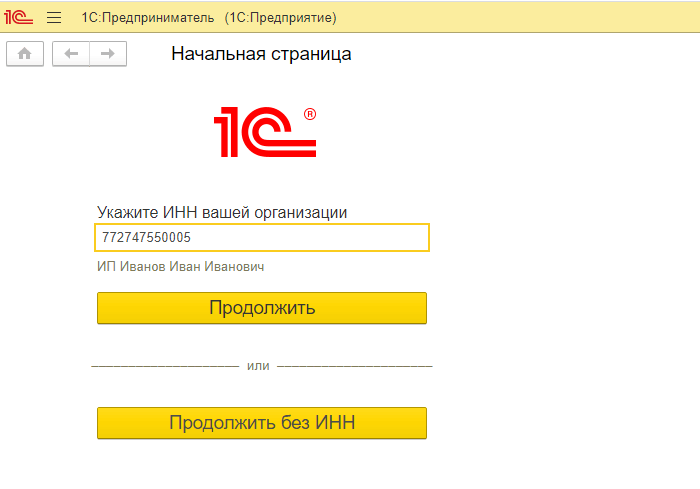
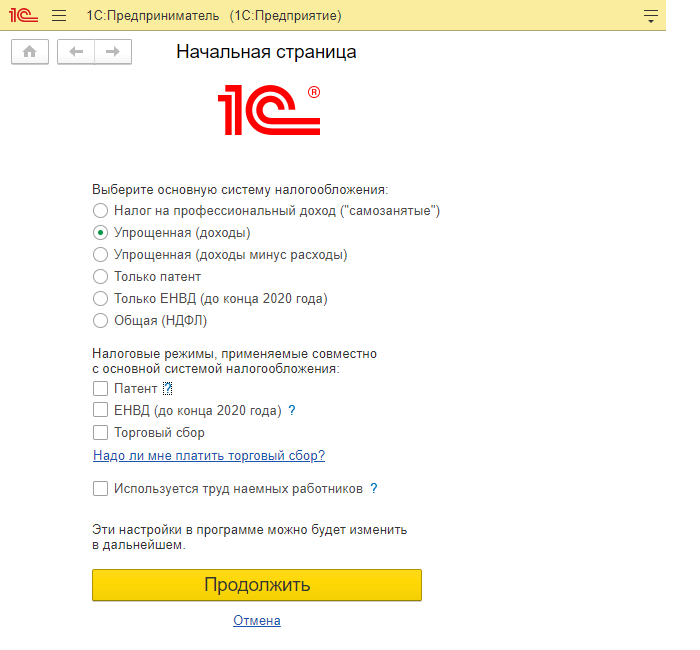

Основные реквизиты и настройки учета заполнятся автоматически. Вручную необходимо внести только данные о расчетном счете и адресе.
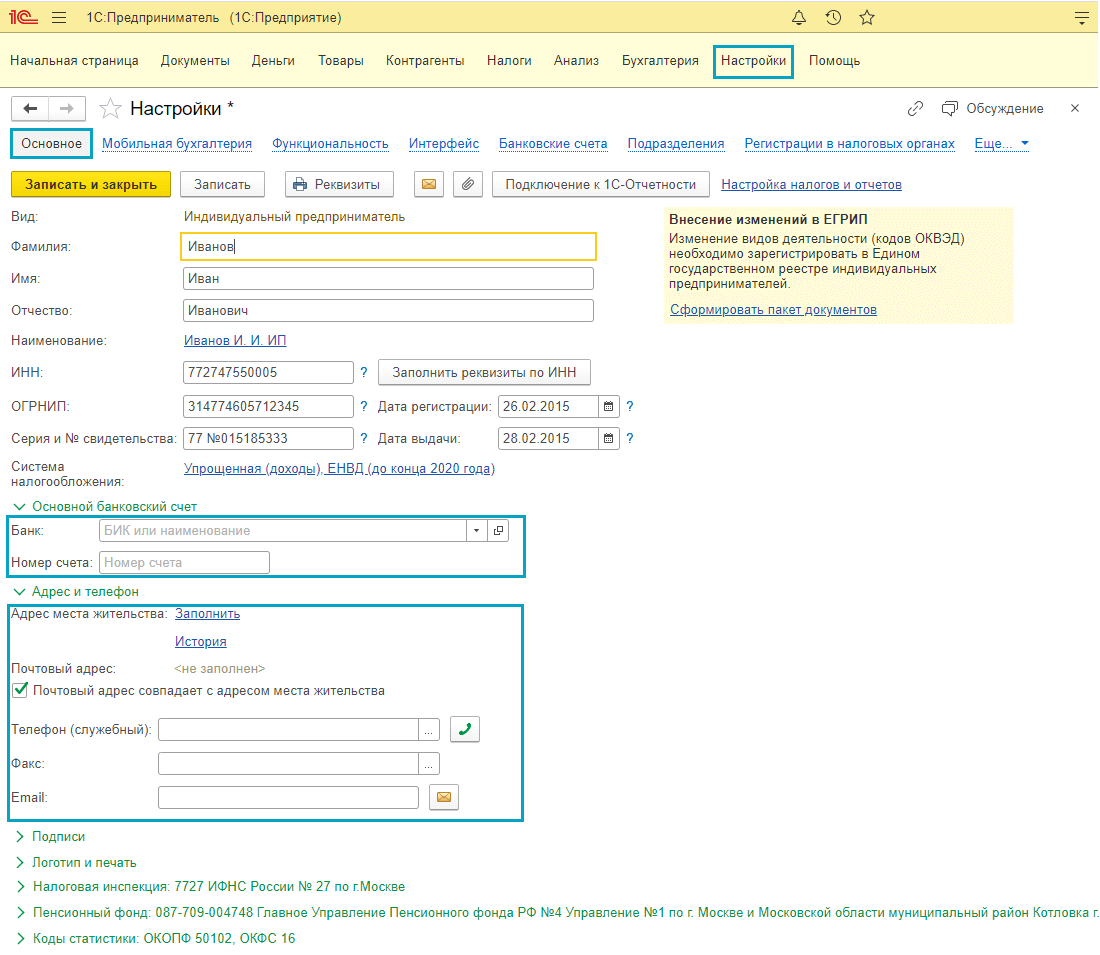
В верхней части окна расположен список разделов. Разделы содержат все необходимое — списки документов, отчеты, сервисные инструменты и информационные материалы.
Например, список счетов на оплату доступен в разделе Документы.
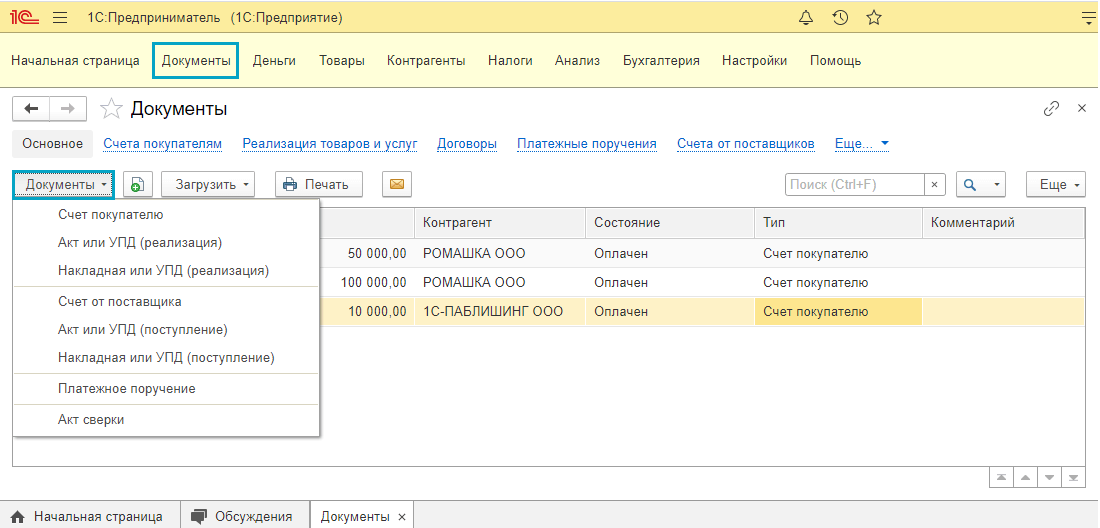
В списке можно посмотреть ранее выставленные счета, состояние их оплаты или создать новый счет, выбрав этот документ из выпадающего списка.
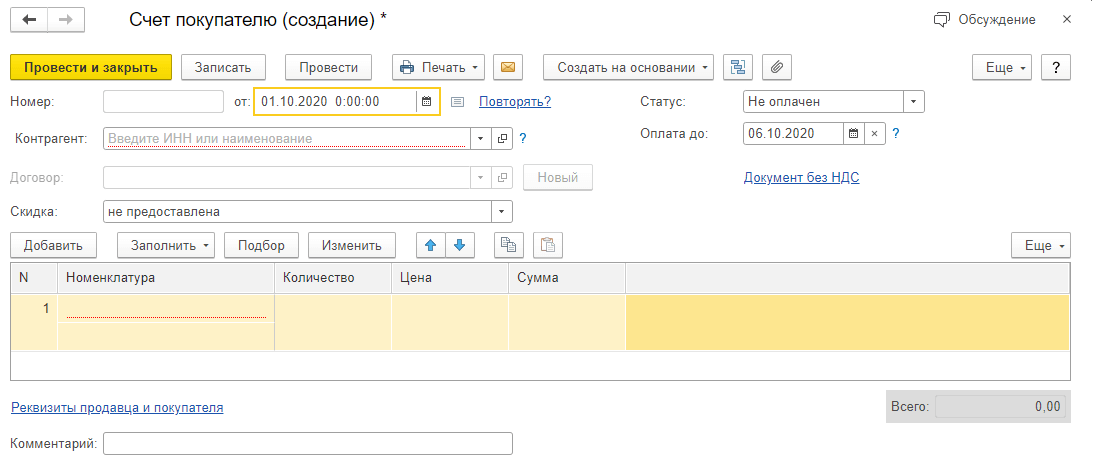
Обязательные для заполнения поля документа подчеркнуты красным.
Чтобы заполнить поле, установите в него курсор и наберите первые буквы или просто выберите название из выпадающего списка.
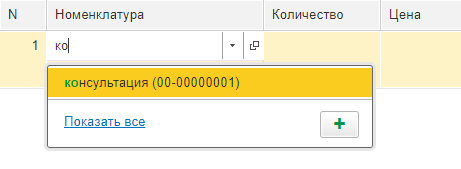
Если нужного названия еще нет, то его можно добавить в справочник кнопкой «+». При нажатии ссылки Показать все открывается справочник.
Данные о новом контрагенте автоматически заполнятся по ИНН или наименованию.
Подготовленный документ можно напечатать и прямо из программы отправить покупателю.
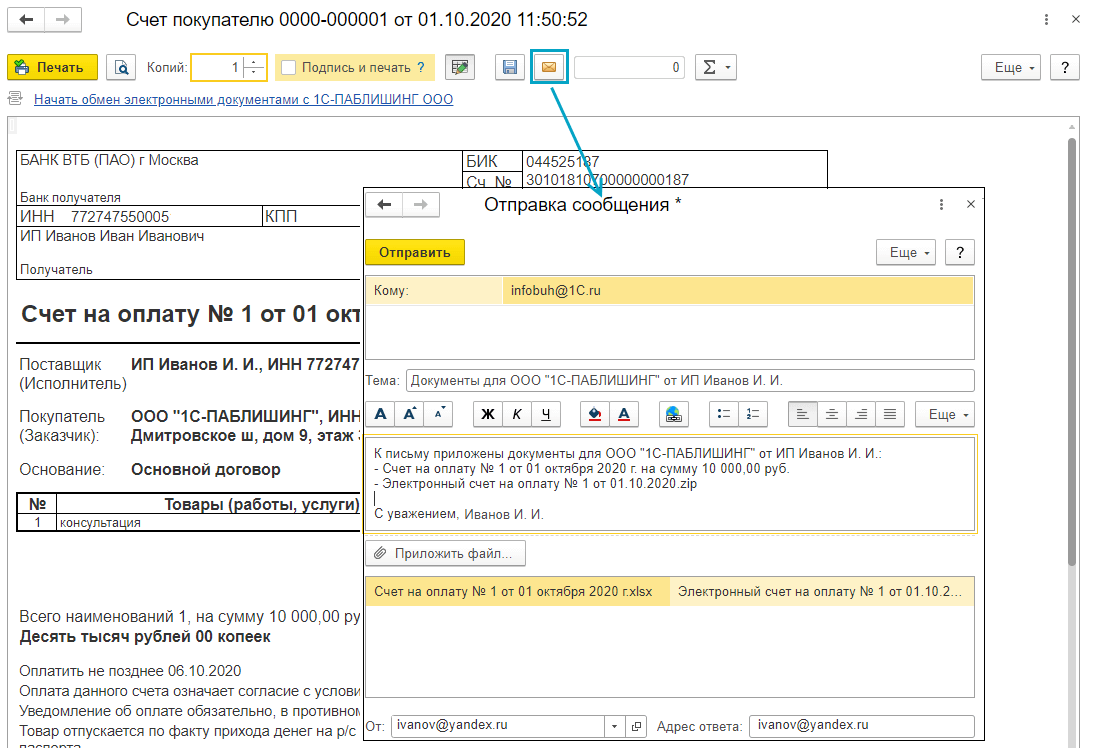
После нажатия кнопки Провести и закрыть документ будет отражен в учете: изменятся остатки товаров, денежных средств, задолженности и т. д. Это можно будет увидеть в отчетах.
На основании одного документа можно создать цепочку документов по операции. Например, на основании счета покупателю — поступление на расчетный счет и реализацию, в которые будет переноситься из счета информация о контрагенте и номенклатуре.
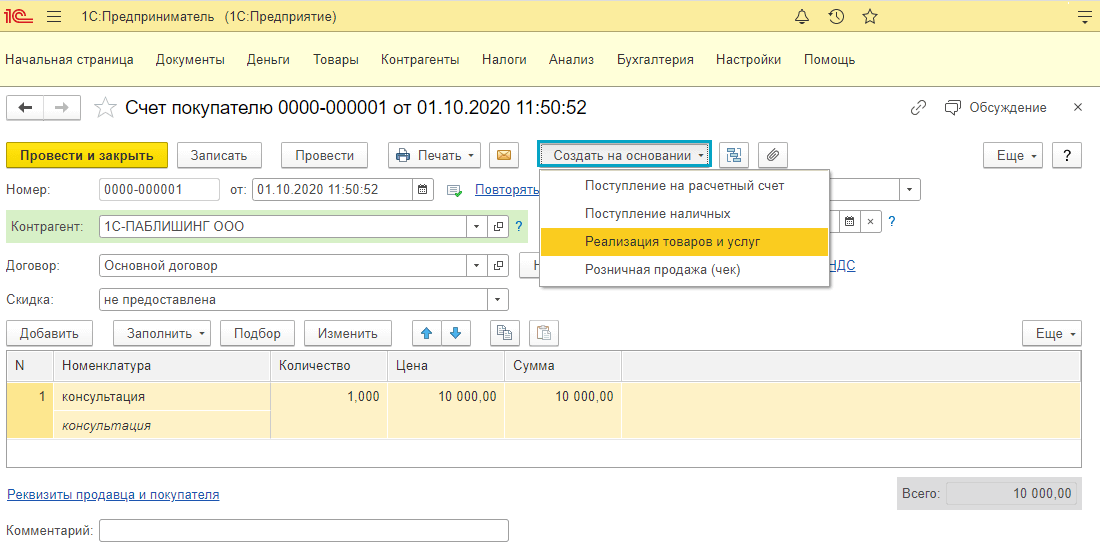
Самая важная информация собрана на Начальной странице.
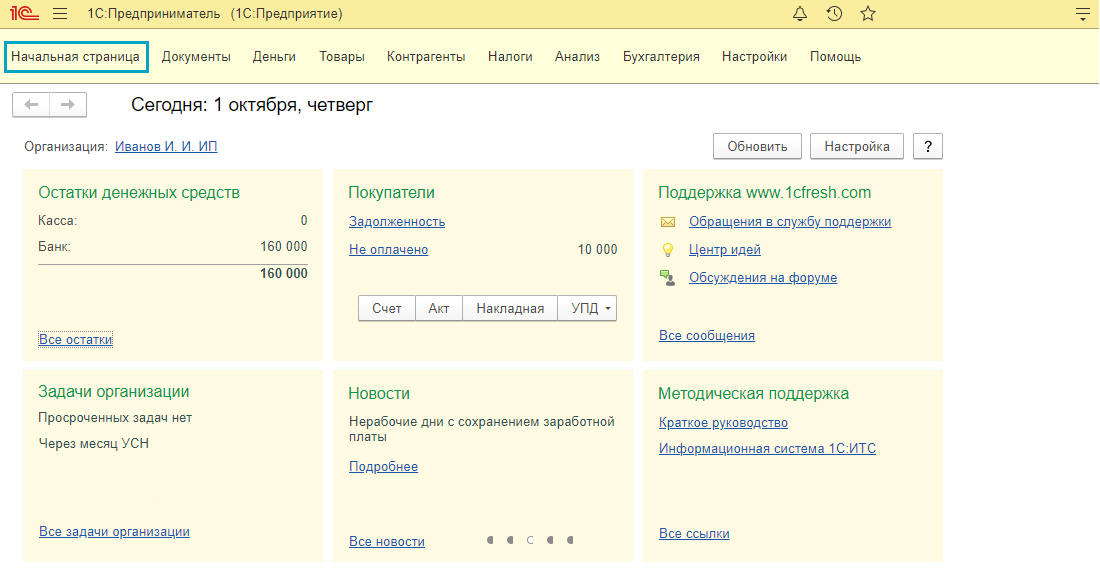
Любой показатель можно развернуть в отчет нажатием мыши по ссылке.
На начальной странице также собраны Задачи организации по представлению отчетности и уплате налогов.
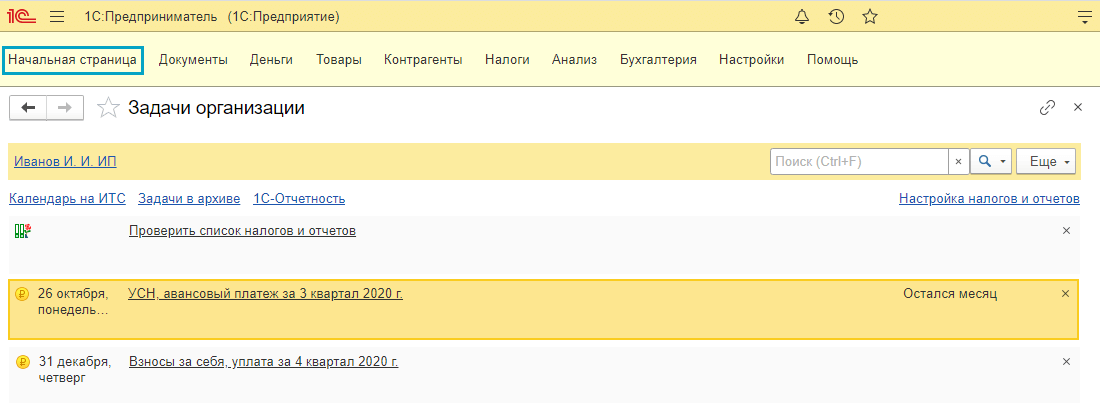
Нажмите мышью на название задачи, чтобы рассчитать налог, создать декларацию или платежное поручение.
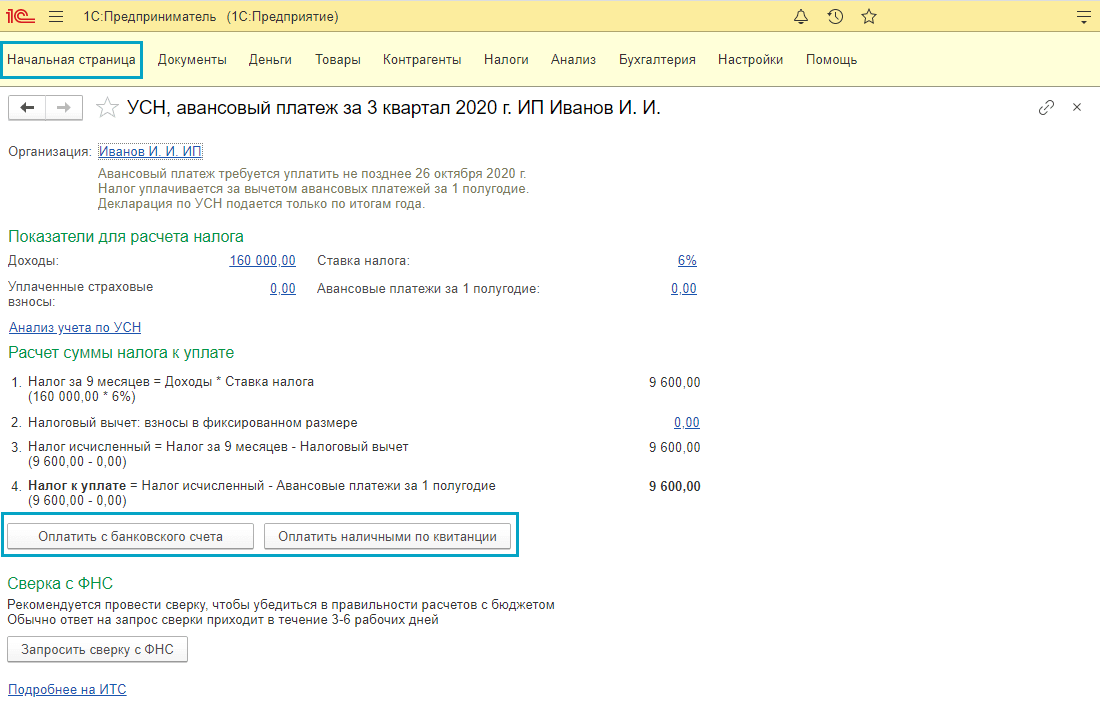
По умолчанию в программе включена основная функциональность, которая необходима большинству организаций. При необходимости её можно настроить (раздел Главное – Функциональность).
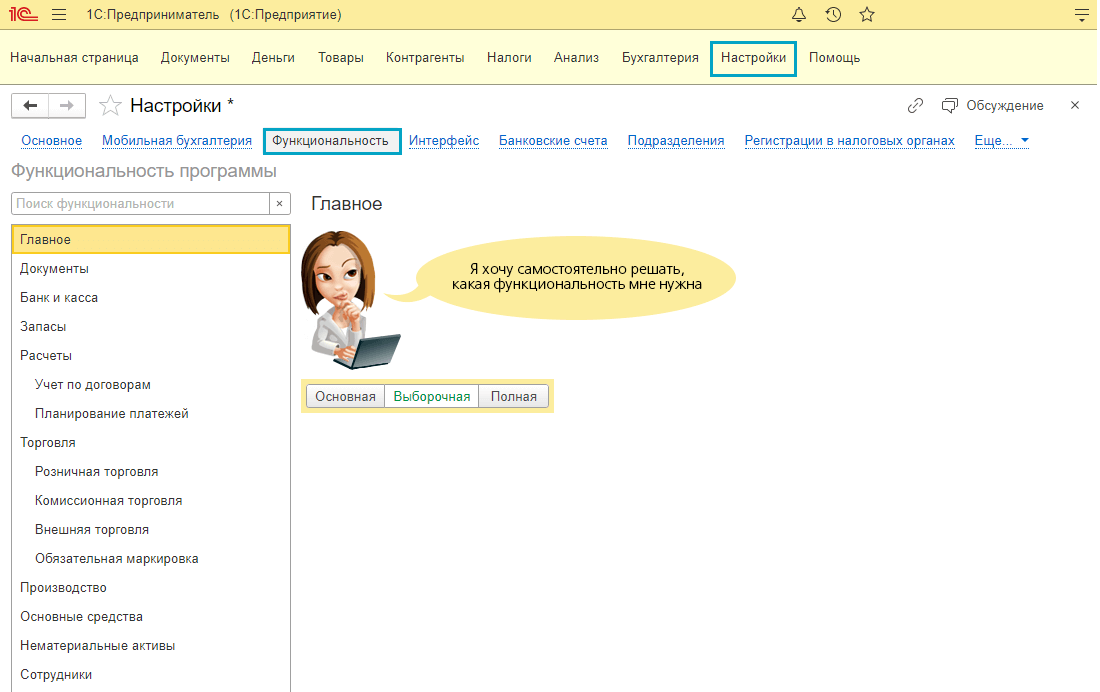
Если уставите флаг для учета по договорам, то появится возможность распечатывать договоры для покупателей из счетов на оплату.
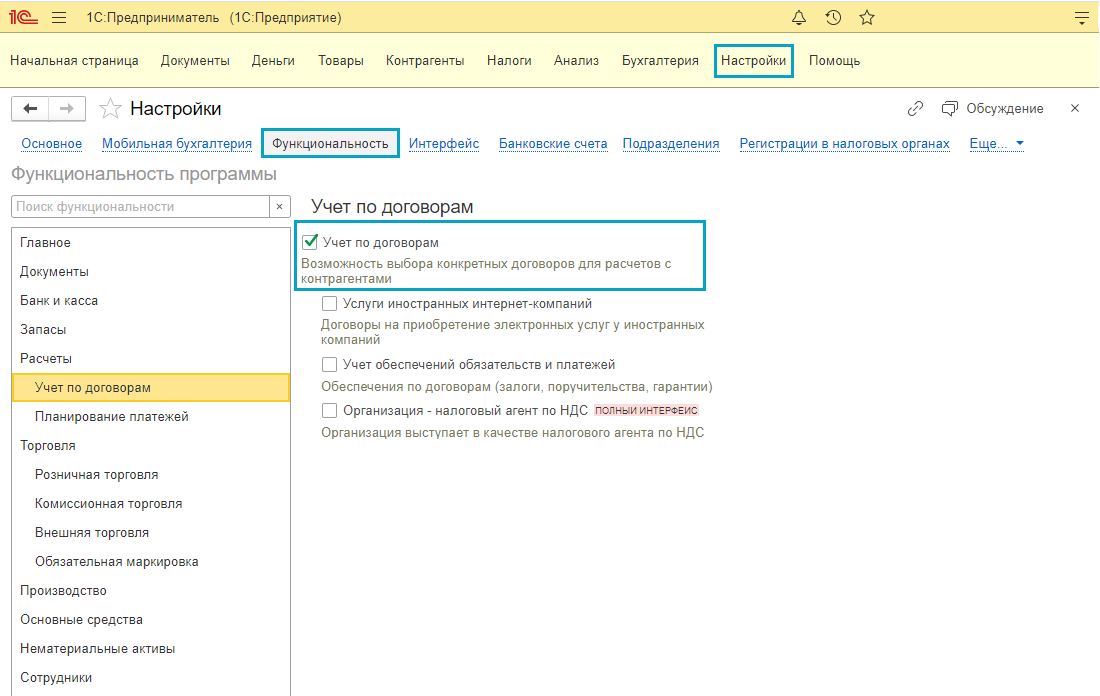
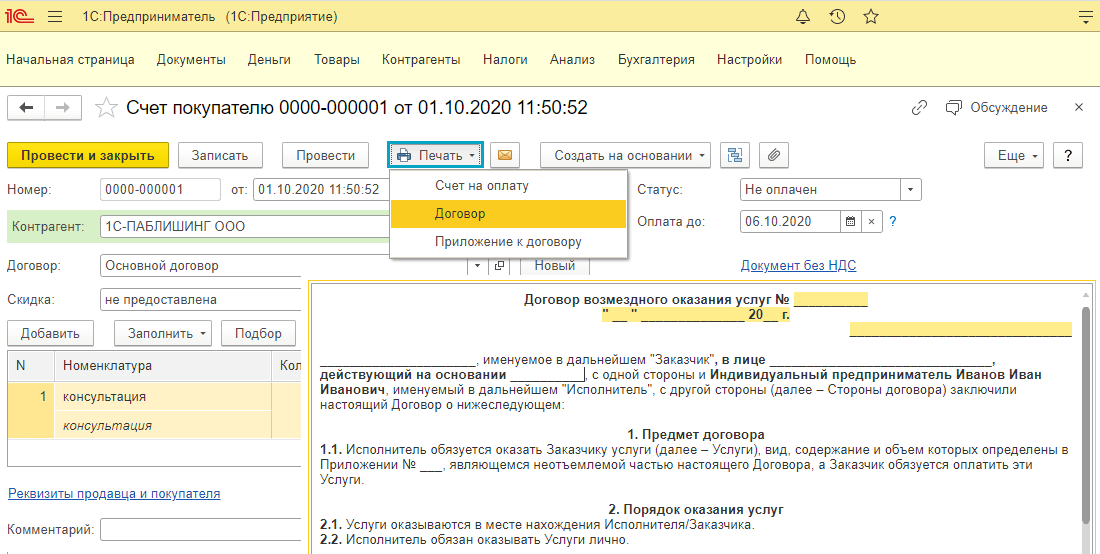
Также используйте другие настройки. Например, настройки распознавания документов позволят загрузить в программу документы поставщиков из сканкопий или фотографий.
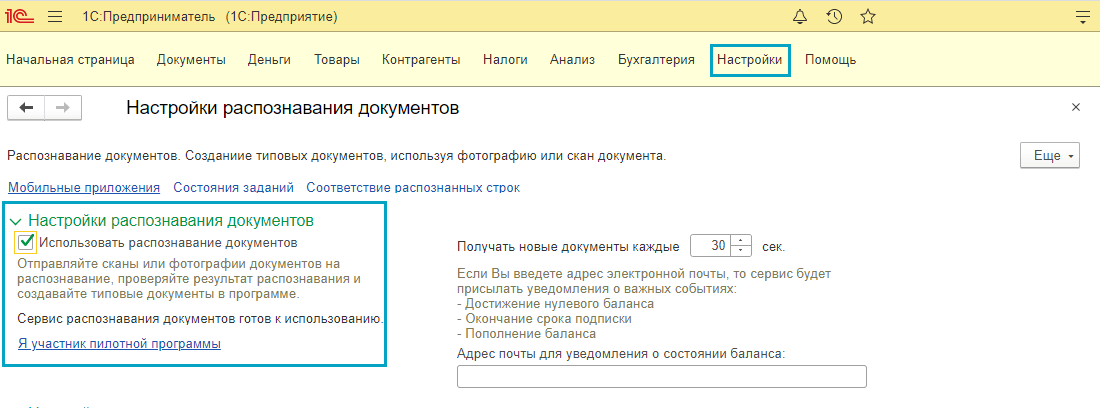
Если Вам необходима помощь, Вы можете обратиться в службу поддержки непосредственно из программы.
Источник: 1s-lugansk.ru
